Avez-vous déjà oublié votre code PIN Meta Quest ou peut être souhaitez-vous en changer, voici un tuto pour tout savoir.
Comment retrouver ou le changer le code PIN de votre Meta Quest
Meta Quest 2 (349 €) | Meta Quest 3 (549 €) |
Voici un tuto qui vous rappelle pourquoi le code PIN est important et comment le modifier ou le retrouver.
Sommaire
Qu’est-ce que le code PIN Meta Quest ?
Le code PIN Quest est le code secret à 4 chiffres que vous définissez après avoir créé votre compte Meta. Il permet de vérifier votre identité et sécuriser votre compte Meta surtout pour valider les achats sur la boutique Meta.
Étant donné que le code PIN est lié à votre compte Meta, tous vos appareils Meta nécessitent l’utilisation du même code PIN.
Trouver et réinitialiser le code PIN de votre Quest est facile et ne prends qu’une minute ou deux.
Comment activer ou désactiver votre code PIN sur Quest
Vous pouvez activer ou désactiver la demande de saisie d’un code PIN pour effectuer des achats sur le Meta Quest Store. Si vous désactivez cette fonctionnalité, vous n’aurez plus besoin d’entrer votre code PIN lorsque vous réalisez un achat sur le Meta Quest Store depuis votre compte. Vous pouvez réactiver la fonctionnalité dans les paramètres de votre compte.
A noter que le tuto proposé par Meta sur son site est obsolète depuis plusieurs mois. Voici donc comment faire :
- Ouvrez l’application mobile Meta Quest sur votre téléphone.
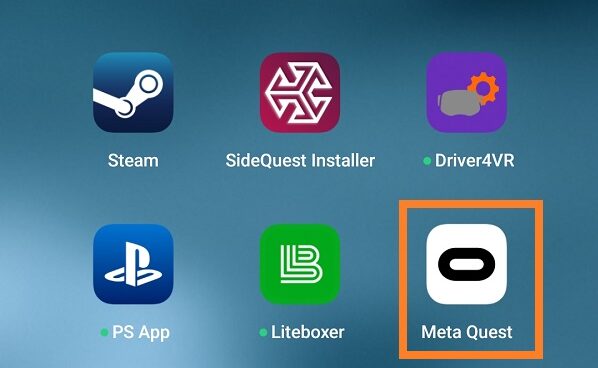
- Appuyez sur Menu en bas à droite, puis sur le nouvel écran, descendez pour voir la ligne “ Portefeuille ” et cliquez dessus.
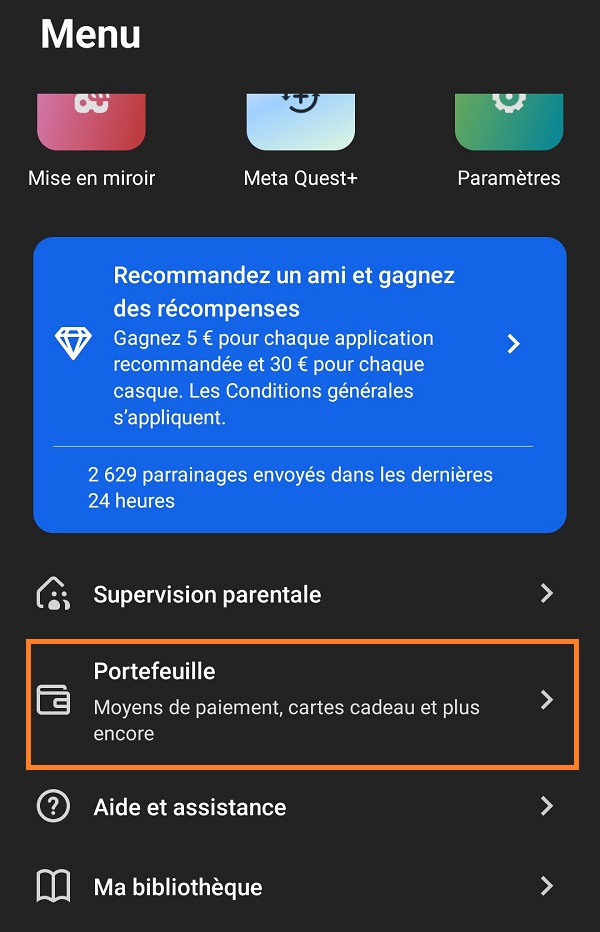
- Vous visualisez l’option permettant d’activer/désactiver la demande du code PIN Quest pour les achats sur le Meta Quest Store C’est aussi ici que vous pouvez voir le ou les moyens de paiement autorisés sur votre compte et les crédits gagnés par vos parrainages.
- Déplacez le curseur sur l’option que vous souhaitez. Dans mon cas, j’ai activé l’option d’achat express sans avoir besoin du code PIN.
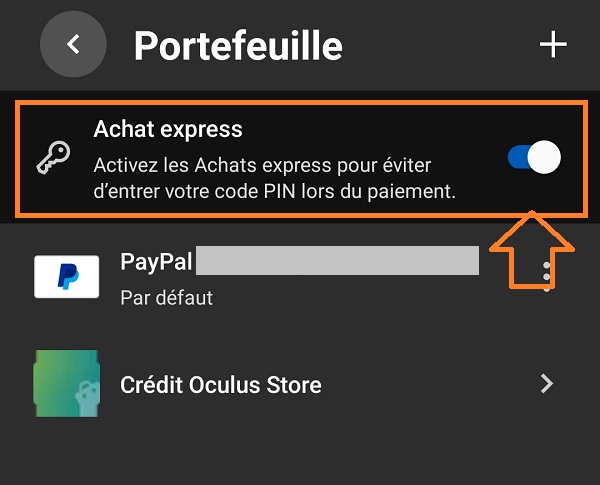
Remarque : si vous avez activé la protection des achats par code PIN, vous devez entrer votre code PIN pour la désactiver.
Pour réinitialiser votre code PIN depuis le site Web Meta Quest
- Accédez à votre profil sur auth.meta.com.
- Cliquez sur Code PIN dans le menu de gauche.
- Activer/désactiver Protection des achats par code PIN.
- Entrez votre code PIN pour confirmer.
Comment changer le Code Quest en ligne avec votre compte Meta
Pour des raisons de sécurité d’accès aux achats intégrés dans le casque, vous avez peut-être le souhait de changer votre code PIN Quest. Cette opération est simple si vous connaissez votre code actuel.
Pour changer votre code PIN Meta Quest en utilisant le site Web Oculus, suivez ces étapes :
- Connectez-vous à votre compte Meta (Facebook, Instagram ou Email) sur le site Meta en ligne,
- Puis en haut, à droite cliquez sur la petite icône pour accéder à votre profil Meta Horizon.
- Sélectionnez le menu à droite “ Paramètres du Profil Meta Horizon ”
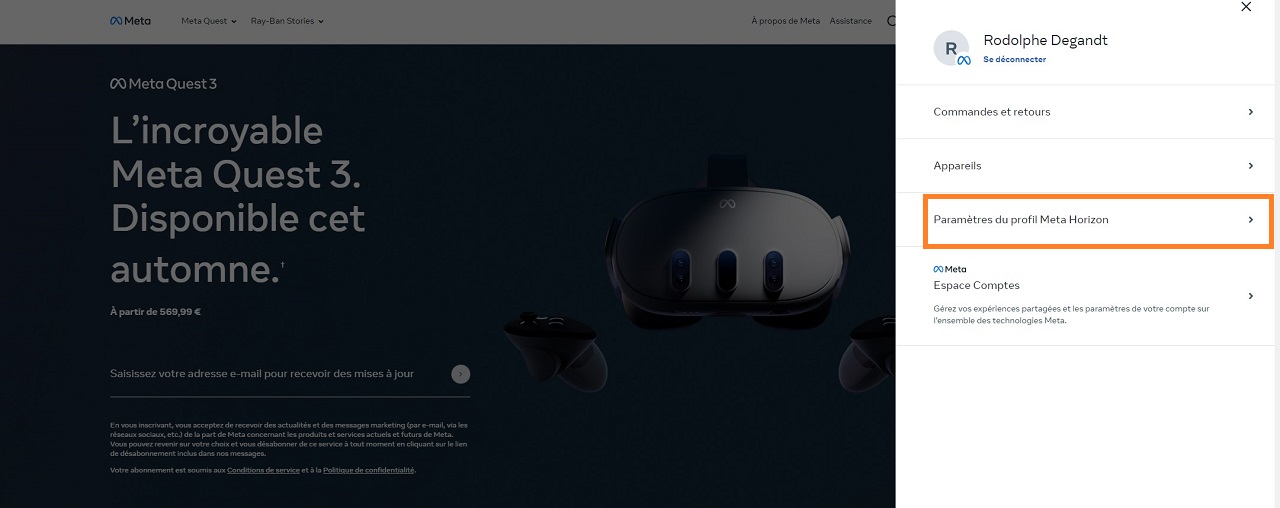
- Il faudra encore autoriser les cookies, vous arrivez sur une nouvelle page. Cliquez dans le menu gauche sur la ligne “ Code PIN ”.
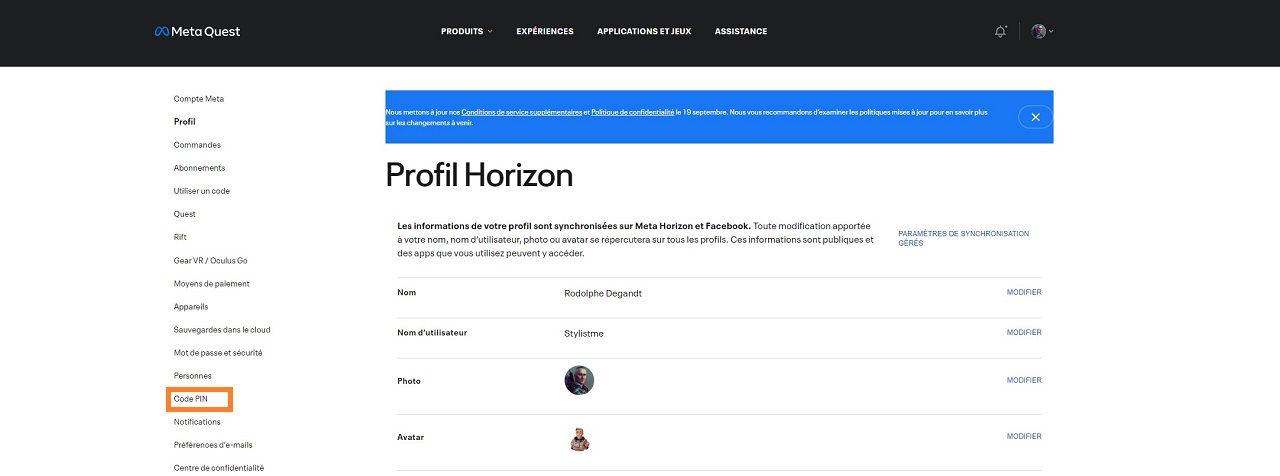
- Vous êtes sur la page qui permet de modifier votre code. Entrez votre code PIN actuel suivi de deux fois de votre nouveau code PIN et cliquez sur le bouton “ Enregistrer ”. C’est fait !
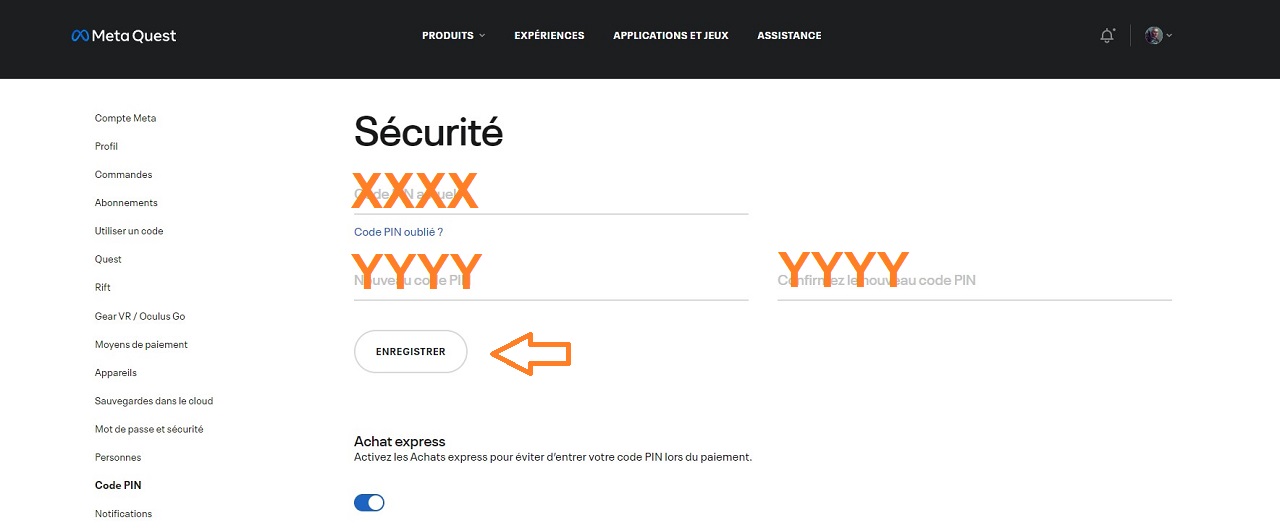
Comment changer votre code PIN depuis l’application mobile Meta Quest ?
Vous avez obligatoirement l’application Meta Quest installée sur votre téléphone, car elle vous a servi à initialiser votre casque VR. L’application smartphone offre beaucoup de possibilités, même si l’interface utilisateur n’est pas un chez d’œuvre.
- Ouvrez l’application “ Meta Quest ”, anciennement “ Oculus ” sur votre smartphone
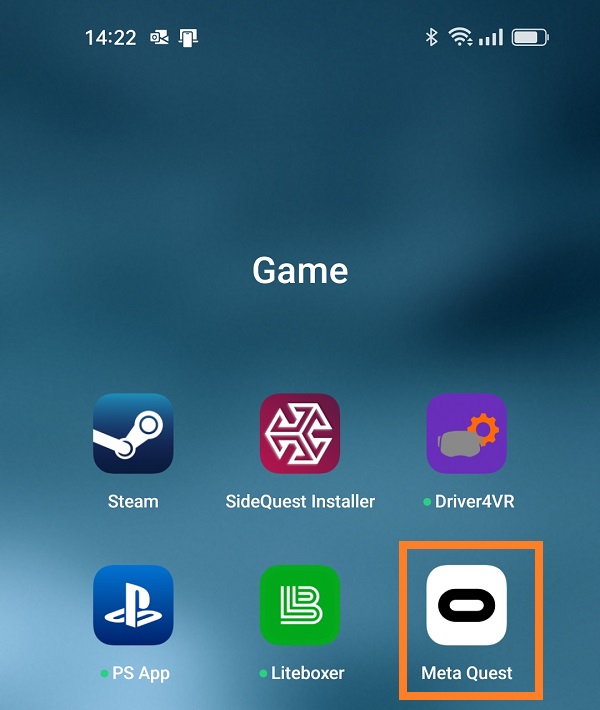
- En bas, à droite cliquez sur l’icône Menu
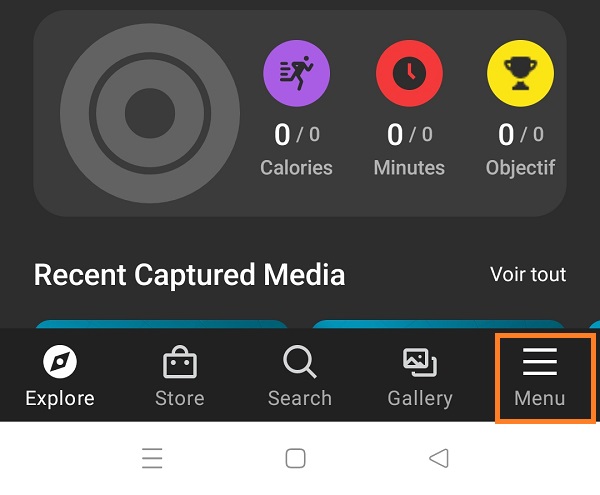
- Dans la page des Menus, sélectionnez celui des “ Paramètres ”
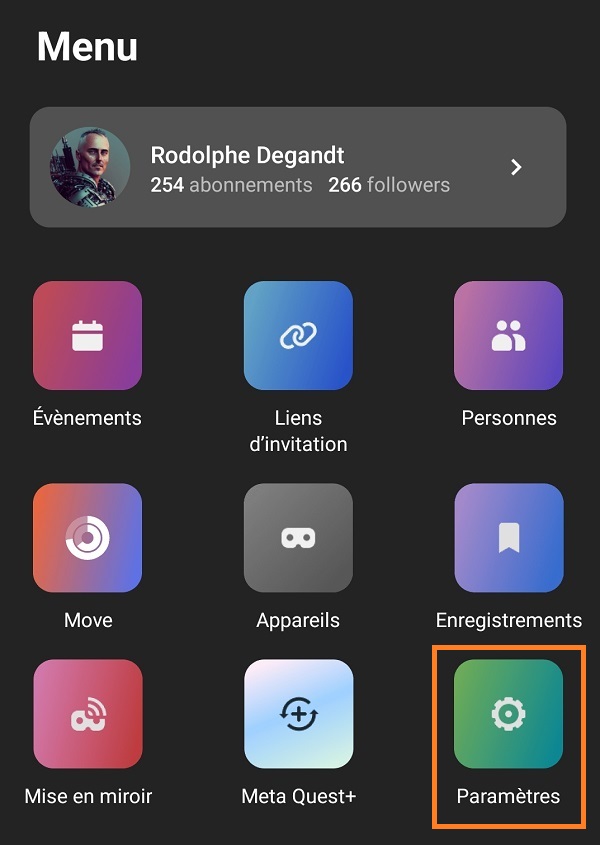
- Vous accédez à toutes les options du menu des paramètres, cliquez sur la ligne “ Réinitialiser le code PIN Meta Quest ”
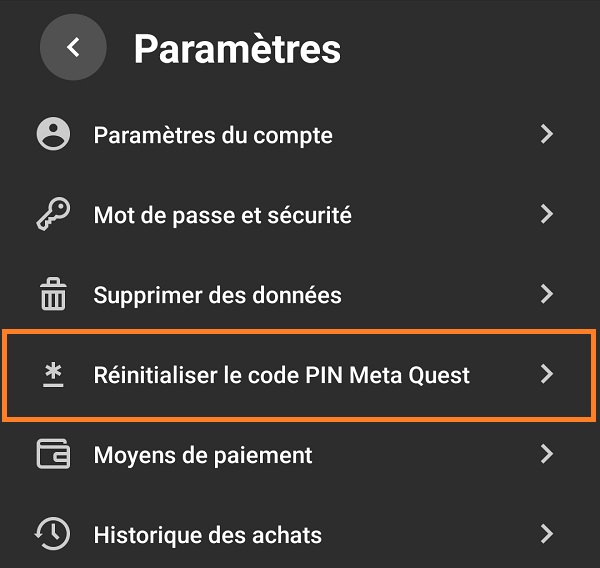
- Voilà vous y êtes, entrez votre code PIN actuel suivi de deux fois de votre nouveau code PIN et cliquez sur le bouton “ Enregistrer ”. C’est fait !
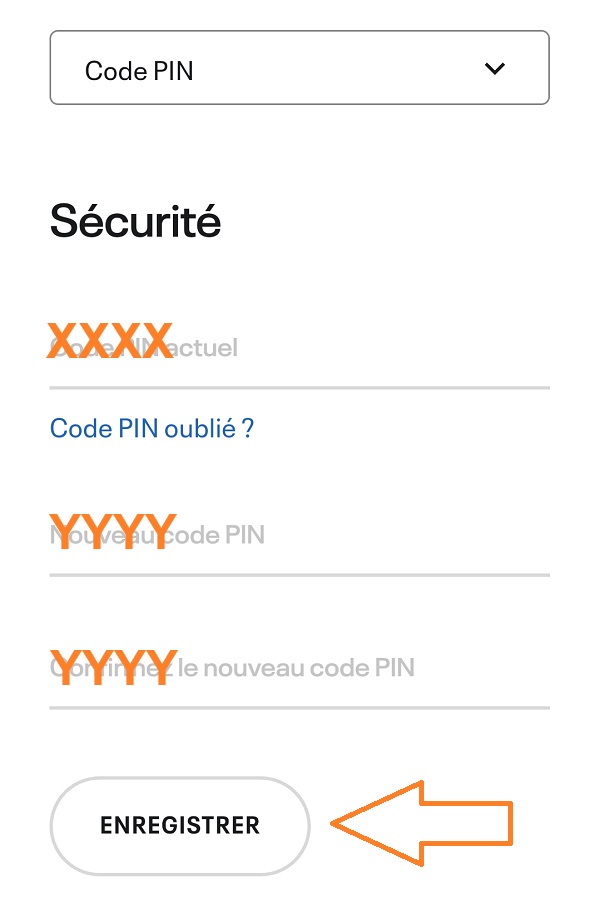
Code PIN Quest perdu, comment le réinitialiser ?
- Au début les procédures sont similaires à celles de la modification du code PIN que ce soit à partir de l’application smartphone ou d’un navigateur.
- Aller au dernier écran qui permet de changer le code,
- Vous y verrez une ligne qui en fait est un lien permettant de demander une réinitialisation du code PIN.
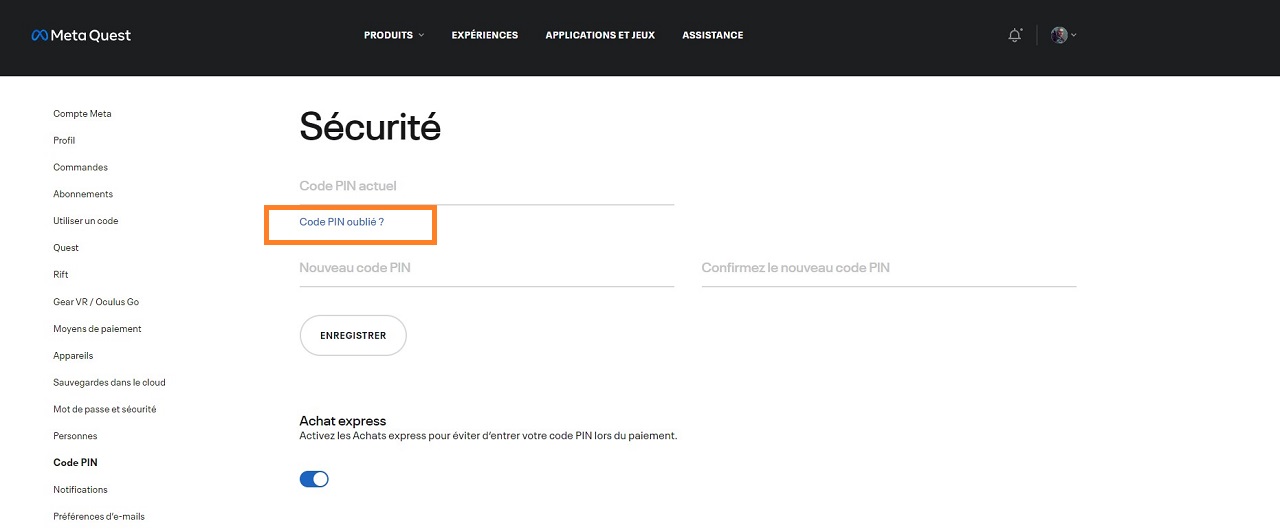
- Le système vous demandera alors de confirmer votre demande sur un nouvel écran. Validez, en cliquant sur le bouton “ Demander une réinitialisation du code PIN ”
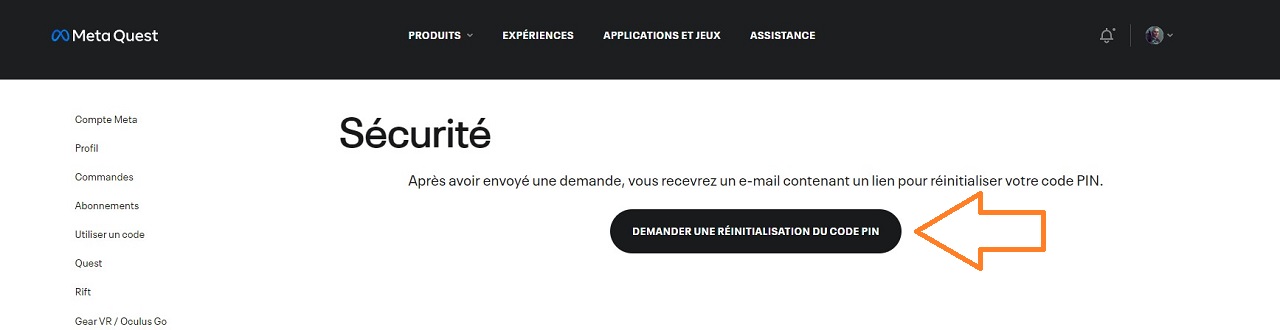
- Rendez-vous sur la boite email associée à votre compte Meta, vous devriez avoir reçu un email de Meta. Ouvrez-le, il contient un lien pour réinitialiser votre code PIN en ligne.



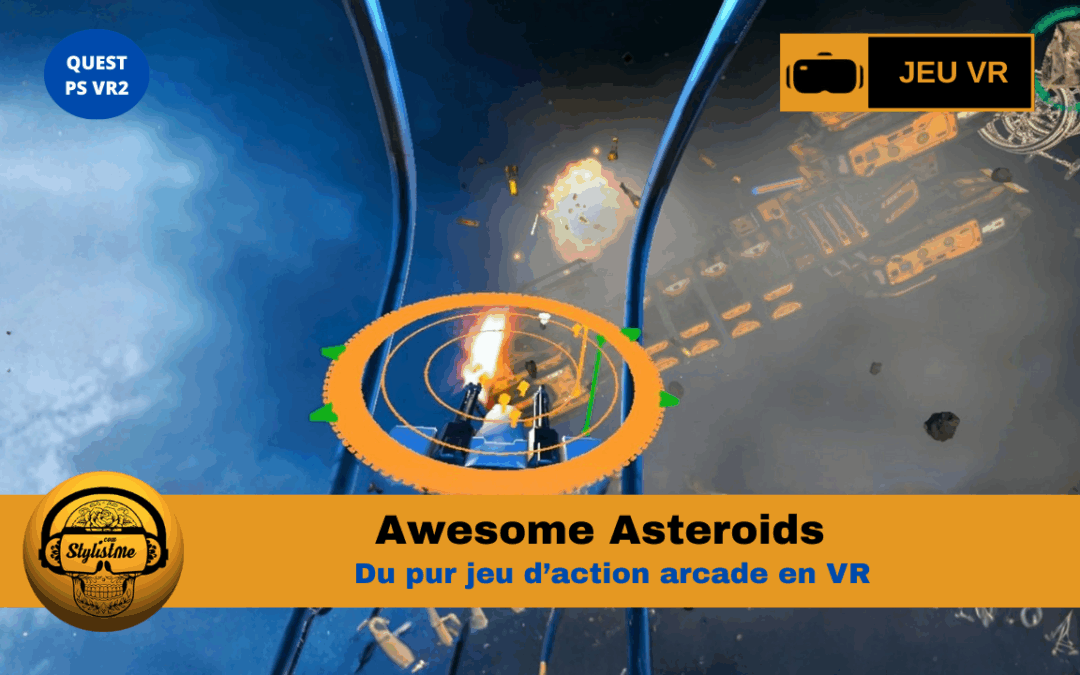





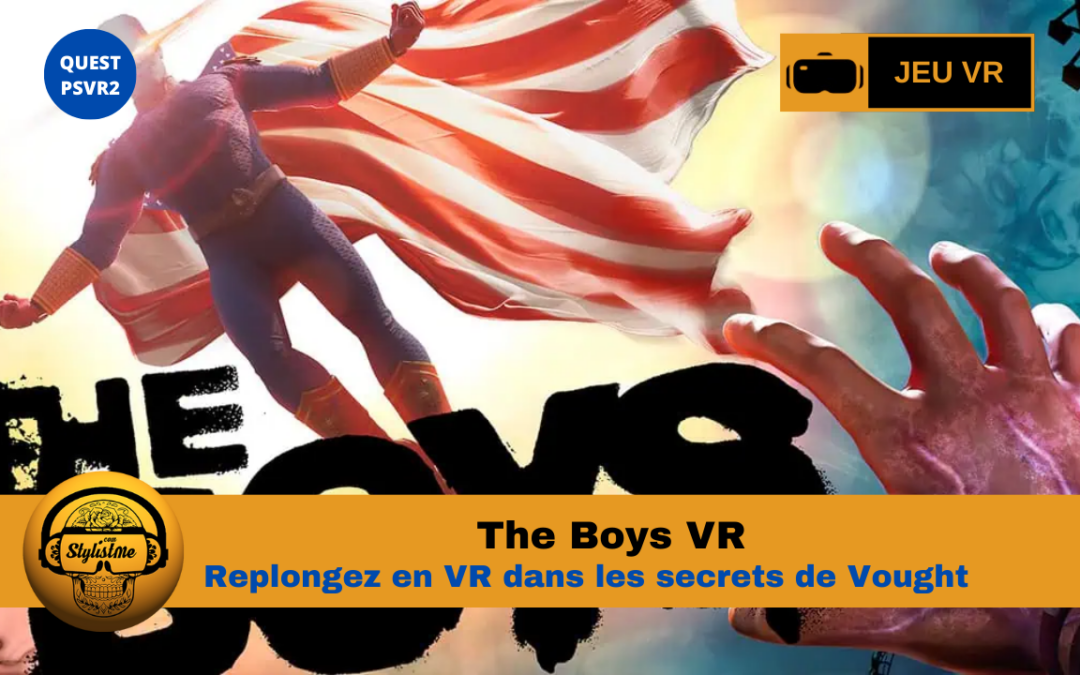



0 commentaires